¿Cómo instalar YouTube en tu Nintendo Switch OLED correctamente y sin problemas?
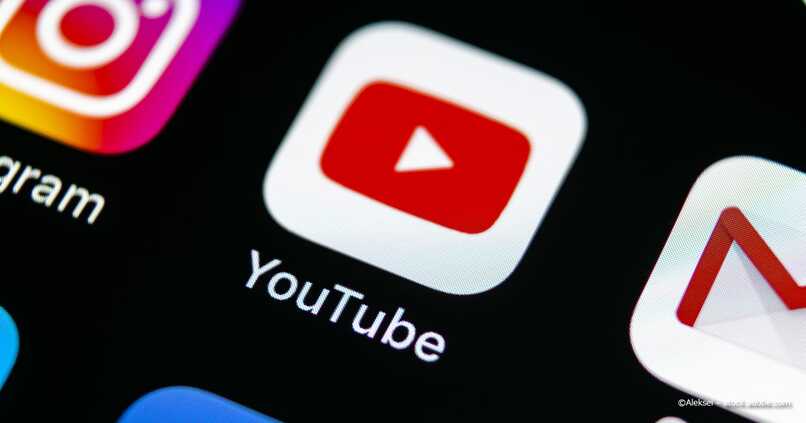
A continuación, podrás ir aprendiendo cómo instalar en tu consola de Nintendo Switch Oled la aplicación de YouTube. No es algo muy fácil como se piensa, ya que esta consola no tiene un sistema operativo que incluye estas nuevas aplicaciones de servicios de streaming como Netflix o para poder navegar como normalmente se hace desde un móvil, tableta o incluso otro videojuego.
- ¿De qué manera descargar YouTube en tu Nintendo Switch desde la eShop?
- ¿Cómo visualizar el progreso de la descarga con ayuda del menú HOME?
- ¿De qué forma navegar dentro de YouTube con tu Switch OLED?
- ¿Qué hacer para cerrar correctamente la aplicación y que no quede en segundo plano?
- ¿Cómo solucionar el error 2-ARVHA-0000 si aparece al intentar usar YouTube?
¿De qué manera descargar YouTube en tu Nintendo Switch desde la eShop?
Para iniciar la instalación de YouTube, enciende la consola y ve a la tienda de apps de la misma, la cual lleva el nombre de eShop. Luego de esto debes seleccionar el usuario al que deseas descargarle la aplicación o en su defecto si es el único registrado, debes igualmente seleccionarlo. Allí en la parte izquierda puedes colocar el nombre de 'YouTube' en la barra de búsqueda que aparece en este menú.
Una vez aparezca la aplicación dentro de la tienda, entonces debes pulsar sobre esta para abrir allí y entonces oprimir el botón de comprar, luego se debe esperar hasta que descargue completamente y te notifique 'comprado'. Ya lo que resta es que te salgas de la eShop y vayas al menú principal de la consola y busques el icono de YouTube que deberá salir entre las aplicaciones descargadas, entras en ella y listo, ya la puedes utilizar con normalidad.
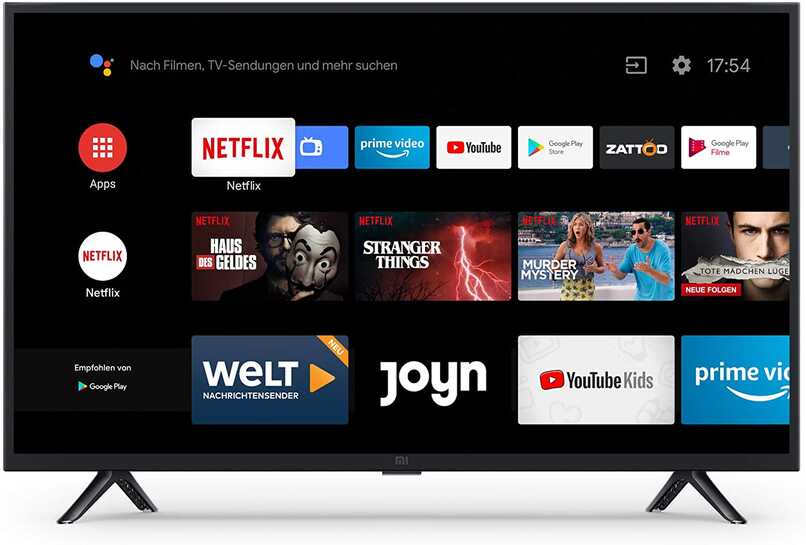
¿Cómo visualizar el progreso de la descarga con ayuda del menú HOME?
Al tener un conocimiento sobre cómo se puede descargar YouTube desde la tienda de aplicaciones de tu Nintendo Switch Oled, también debes saber cómo ver el progreso de la descarga del mismo. Para ello puedes quedarte dentro de la eShop, aunque otra opción que se tiene es que podrás observarlo desde el Home o pantalla de inicio de la consola, esto se hace yendo al inicio y allí saldrán las aplicaciones instaladas y las que están en descarga, entonces al ver YouTube allí, verás una línea en la parte inferior que se va cargando poco a poco (mostrando así la descarga de la app).
¿De qué forma navegar dentro de YouTube con tu Switch OLED?
Realmente es muy sencillo utilizar la aplicación desde este tipo de dispositivos, debido a que tienes múltiples opciones con las que podrás navegar dentro de la app, sea a través del manejo táctil o incluso, mediante aplicar teclas específicas que son parte del comando del sistema de la misma consola de Nintendo. Es por ello, que te explicaremos cómo se utiliza dicha plataforma a través de las modalidades en que podrás usarla, con el fin de hacerlo mucho más cómodo para ti.
Moviéndose con L y R
Ahora bien, las dos teclas que ves en la consola en la parte superior, que conocemos como L y R, con ellas se te permitirá desplazarte dentro de YouTube (también son útiles para hacer capturas de pantalla), esto quiere decir, que podrás ver el menú principal, ver las recomendaciones que hay para ti, observas incluso lo que estabas viendo y todo lo demás, pero solo servirá para movilizarse, ya que con estas teclas no puedes empezar a reproducir ningún vídeo.

Para ver un vídeo o regresar
En estos casos, puedes utilizar el comando normal de las letras A, B, X y Y o las flechas para poderte movilizar por toda la aplicación, yendo de un lugar a otro sin restricciones de ningún tipo. Cuando vayas a reproducir un vídeo solo debes marcar con la A para que se comience a reproducir, pero también con esta misma tecla puedes pausar y reproducir cuando prefieras.
Si se trata de devolvernos al vídeo anterior que estábamos viendo, entonces debes señalar con la flecha que deseas ir hacia atrás, allí te aparecerá la opción de retroceder, pero si pausas el vídeo, allí te saldrán las opciones para ir al vídeo anterior o bien, las recomendaciones de lo que puedes seguir viendo.
¿Qué hacer para cerrar correctamente la aplicación y que no quede en segundo plano?
- Cuando ya termines de utilizar YouTube debes cerrarlo, en principio necesitas oprimir el botón de HOME para pausarla
- Luego al estar en el inicio, seleccionas la aplicación y oprimes el botón de la X (recuerda que esto funciona en aplicaciones que estabas usando)
- Finalmente, debes hacer clic en cerrar el programa para que no quede ejecutándose en segundo plano (este método sirve para otras apps y juegos como Fortnite)

¿Cómo solucionar el error 2-ARVHA-0000 si aparece al intentar usar YouTube?
En caso de que por alguna situación aparezca en tu consola el error 2-ARVHA-0000 mientras tratas de ver YouTube en el Nintendo Switch Oled, debes tratar de tomar medidas para poder resolverlo. A ciencia cierta, no podemos decirte qué causa origina que aparezca el error, pero en la mayoría de los casos se puede deber a problemas con la conexión a internet, algún cambio en las configuraciones del dispositivo o de la misma aplicación.
Para solventar el error, puedes en primer lugar revisar la conexión que tienes con la red Wifi, aquí puede suceder que no tengas internet, que hayan cambiado la contraseña y no lo sepas o no le llega señal suficiente a la consola. Por otro lado, debes verificar que la fecha, hora y zona horaria estén dadas de manera correcta, de lo contrario, se requiere hacer un ajuste correspondiente según sea el caso.
La otra alternativa que podrás aplicar es que elimines por completo la aplicación del dispositivo, esperes un par de minutos y luego la vuelvas a instalar. Sin embargo, en caso de que ninguna de las soluciones antes mencionadas de respuesta efectiva a tu problema, podrás entonces requerir la atención de un técnico especialista o deberás ponerte en contacto con soporte técnico de YouTube, describir tu inconveniente y esperar su ayuda.